win7按alt和tab没法切桌面修复方法 win7按alt和tab无法切换至桌面的解决办法
更新时间:2024-01-14 12:06:37作者:jiang
在使用Windows 7系统时,有时我们会遇到一个令人困扰的问题:按下Alt和Tab键却无法切换至桌面,这对于那些频繁需要在不同应用程序之间切换的用户来说,确实是个令人头疼的情况。但幸运的是,我们可以采取一些简单的方法来解决这个问题。下面将介绍一些可行的解决办法,帮助您恢复Alt和Tab键的正常功能,以便您能够轻松地在桌面和应用程序之间进行切换。
具体方法:
1、首先在桌面新建文本文档。
2、双击打开该文档,将以下代码粘贴进去:REGEDIT4
[HKEY_CURRENT_USERSOFTWAREMicrosoft
WindowsCurrentVersionExplorer]
"AltTabSettings"=dword:00000001
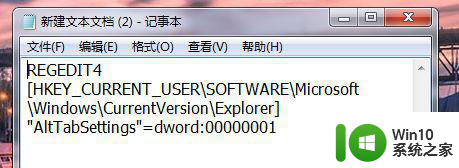
3、点击文件-另存为。
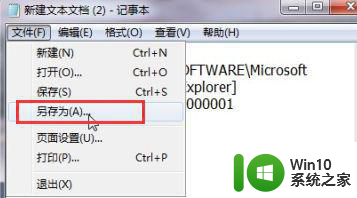
4、命名为1.reg,保存。
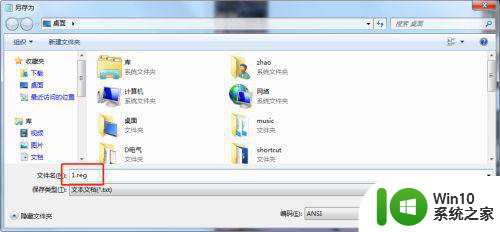
5、双击运行该文件。
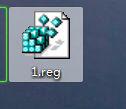
6、点击“是”。
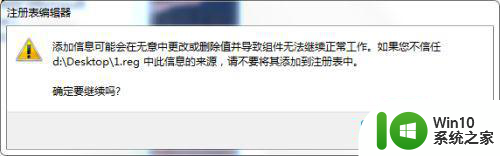
7、设置完成。
以上就是win7按alt和tab没法切桌面修复方法的全部内容,有遇到这种情况的用户可以按照小编的方法来进行解决,希望能够帮助到大家。
win7按alt和tab没法切桌面修复方法 win7按alt和tab无法切换至桌面的解决办法相关教程
- win7 alt tab切换不了桌面的解决方法 w7alt+tab没反应怎么办
- win7按Win+Tab键不能3d切换窗口如何解决 win7 win+tab不能切换界面的原因及解决方法
- win7alttab无法使用的解决方法 w7alt+tab切换不了怎么修复
- win7系统下切换到桌面的步骤 w7旗舰版切换桌面的方法
- win7怎么切换虚拟桌面快捷键 win7虚拟桌面切换方法
- win7系统如何快速切换到桌面工作界面 win7系统工作界面快速切换的技巧和方法
- win7英雄联盟切屏黑屏解决方法 lol切换桌面黑屏win7怎么办
- win7系统切换到第二桌面的方法 win7系统如何切换到第二个桌面
- win7电脑桌面音量键没了解决方法 win7音量按键消失怎么办
- win7为什么按shift和ctrl不能切换输入法 电脑win7输入法怎么使用“ctrl+shift切换不了
- win7重启提示Press Ctrl+Alt+Del to restart怎么办 Win7重启提示按下Ctrl Alt Del无法进入系统怎么办
- win7桌面背景变黑的解决方法 win7桌面背景变黑怎么修复
- window7电脑开机stop:c000021a{fata systemerror}蓝屏修复方法 Windows7电脑开机蓝屏stop c000021a错误修复方法
- win7访问共享文件夹记不住凭据如何解决 Windows 7 记住网络共享文件夹凭据设置方法
- 笔记本win7无线适配器或访问点有问题解决方法 笔记本win7无线适配器无法连接网络解决方法
- Win7系统出现黑屏状况只显示鼠标指针怎么办 Win7系统黑屏只显示鼠标指针解决方法
win7系统教程推荐
- 1 win7访问共享文件夹记不住凭据如何解决 Windows 7 记住网络共享文件夹凭据设置方法
- 2 笔记本win7无线适配器或访问点有问题解决方法 笔记本win7无线适配器无法连接网络解决方法
- 3 win7系统怎么取消开机密码?win7开机密码怎么取消 win7系统如何取消开机密码
- 4 win7 32位系统快速清理开始菜单中的程序使用记录的方法 如何清理win7 32位系统开始菜单中的程序使用记录
- 5 win7自动修复无法修复你的电脑的具体处理方法 win7自动修复无法修复的原因和解决方法
- 6 电脑显示屏不亮但是主机已开机win7如何修复 电脑显示屏黑屏但主机已开机怎么办win7
- 7 win7系统新建卷提示无法在此分配空间中创建新建卷如何修复 win7系统新建卷无法分配空间如何解决
- 8 一个意外的错误使你无法复制该文件win7的解决方案 win7文件复制失败怎么办
- 9 win7系统连接蓝牙耳机没声音怎么修复 win7系统连接蓝牙耳机无声音问题解决方法
- 10 win7系统键盘wasd和方向键调换了怎么办 win7系统键盘wasd和方向键调换后无法恢复
win7系统推荐
- 1 风林火山ghost win7 64位标准精简版v2023.12
- 2 电脑公司ghost win7 64位纯净免激活版v2023.12
- 3 电脑公司ghost win7 sp1 32位中文旗舰版下载v2023.12
- 4 电脑公司ghost windows7 sp1 64位官方专业版下载v2023.12
- 5 电脑公司win7免激活旗舰版64位v2023.12
- 6 系统之家ghost win7 32位稳定精简版v2023.12
- 7 技术员联盟ghost win7 sp1 64位纯净专业版v2023.12
- 8 绿茶ghost win7 64位快速完整版v2023.12
- 9 番茄花园ghost win7 sp1 32位旗舰装机版v2023.12
- 10 萝卜家园ghost win7 64位精简最终版v2023.12